- Το σφάλμα ενημέρωσης 0x8024200D είναι ένα άλλο παράδειγμα του τρόπου με τον οποίο τα Windows 10 και οι δυνατότητες αναγκαστικής ενημέρωσης μπορούν περιστασιακά να προκαλέσουν προβλήματα.
- Δώστε την ευκαιρία στο πρόγραμμα αντιμετώπισης προβλημάτων του Windows Update να λάμψει και να αποδειχθεί άξιος, οπότε εκτελέστε το αμέσως.
- Μπορείτε επίσης να χρησιμοποιήσετε ένα ειδικό εργαλείο επισκευής που θα σαρώσει αυτόματα το σύστημά σας σε χρόνο μηδέν.
- Φροντίστε να καταργήσετε την εγκατάσταση περιφερειακών προγραμμάτων οδήγησης, καθώς είναι γνωστό ότι προκαλούν τέτοιες διενέξεις.
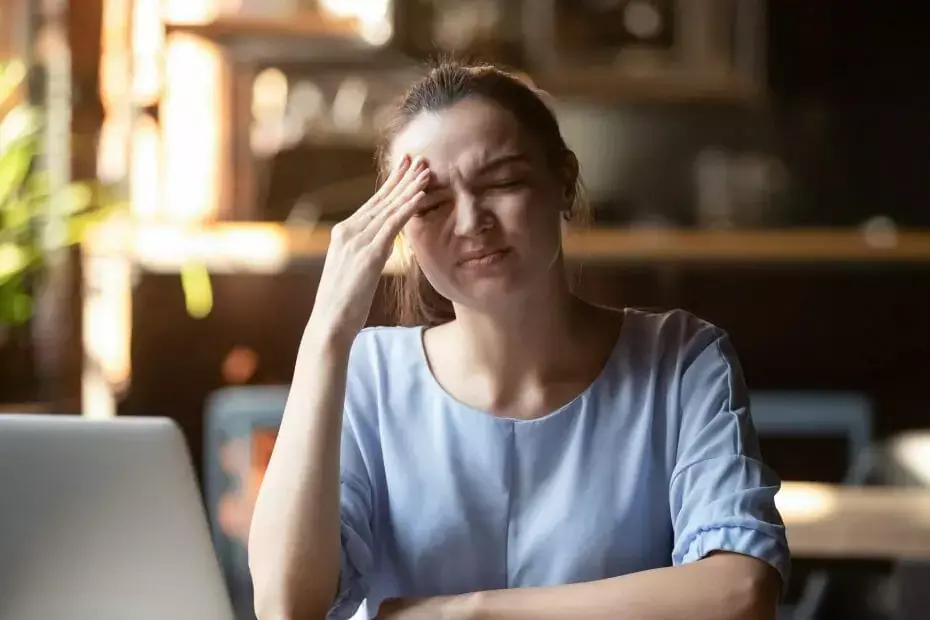
- Κατεβάστε το εργαλείο επισκευής Restoro PC που συνοδεύεται από κατοχυρωμένες τεχνολογίες (διαθέσιμο δίπλωμα ευρεσιτεχνίας εδώ).
- Κάντε κλικ Εναρξη σάρωσης για να βρείτε ζητήματα των Windows που θα μπορούσαν να προκαλέσουν προβλήματα στον υπολογιστή.
- Κάντε κλικ Φτιάξ'τα όλα για να διορθώσετε προβλήματα που επηρεάζουν την ασφάλεια και την απόδοση του υπολογιστή σας
- Το Restoro κατεβάστηκε από 0 αναγνώστες αυτόν τον μήνα.
Δεν υπάρχει μυστικό αυτό Windows 10 και οι δυνατότητες αναγκαστικής ενημέρωσης μπορεί περιστασιακά να κάνουν περισσότερο κακό παρά καλό στους χρήστες. Ιδιαίτερη έμφαση δίνεται σε σημαντικές ενημερώσεις, όπως η προηγούμενη επέτειος ή η ενημέρωση δημιουργών.
Όλα αυτά τα απογοητευτικά ζητήματα σφάλματος ακολουθούνται από έναν αλφαριθμητικό κωδικό. ο εκσυγχρονίζω λάθος που πρόκειται να αντιμετωπίσουμε σήμερα πηγαίνει με τον κωδικό 0x8024200D.
Υπάρχουν αμέτρητοι λόγοι για αυτό το ακριβές σφάλμα και θα προσπαθήσουμε να τα επιλύσουμε βήμα προς βήμα. Επομένως, εάν σας ζητήθηκε αυτό το σφάλμα κατά την προσπάθεια ενημέρωσης των Windows 10, ακολουθήστε τις παρακάτω οδηγίες.
Τι πρέπει να κάνω όταν λαμβάνω το σφάλμα 0x8024200D;
1. Εκτελέστε το εργαλείο αντιμετώπισης προβλημάτων του Windows Update
- Κάντε λήψη του προγράμματος αντιμετώπισης προβλημάτων του Windows Update.
- Αποθηκεύστε το αρχείο.
- Εκτελέστε το εργαλείο αντιμετώπισης προβλημάτων και περιμένετε να ολοκληρωθεί η διαδικασία.
- Θα ενημερωθείτε εάν το πρόβλημα έχει επιλυθεί.
Πρώτον, ας δώσουμε την ευκαιρία στο εργαλείο αντιμετώπισης προβλημάτων ενημέρωσης των Windows να λειτουργεί σωστά. Τουλάχιστον για να αναγνωρίσουμε το πρόβλημα, ώστε να ξέρουμε τι μέτρα θα λάβουμε αργότερα.
Μπορείτε να χρησιμοποιήσετε ένα ενσωματωμένο εργαλείο αντιμετώπισης προβλημάτων, αλλά σας συνιστούμε να κάνετε λήψη και εκτέλεση του ειδικού εργαλείου από τον επίσημο ιστότοπο της Microsoft.
2. Χρησιμοποιήστε ένα ειδικό εργαλείο επισκευής
Μπορείτε να προσπαθήσετε να κάνετε τα πράγματα χειροκίνητα και σίγουρα παρέχουμε όλα τα μέσα για να το κάνετε, αλλά εάν δεν είστε τεχνικό άτομο, μπορείτε να διορθώσετε τέτοια σφάλματα ενημέρωσης με ένα ειδικό εργαλείο.
Αυτό το λογισμικό θα σαρώσει το σύστημά σας αυτόματα και θα χρειαστεί μόνο να κάνετε κλικ σε ένα κουμπί για να διορθώσετε τυχόν προβλήματα με τον υπολογιστή σας.

Το Windows Update προορίζεται να βελτιώσει τη συνολική απόδοση του λειτουργικού σας συστήματος, να ενσωματώσει νέες δυνατότητες και ακόμη και να αναβαθμίσει τα υπάρχοντα. Ωστόσο, υπάρχουν στιγμές που μπορεί να προκύψουν ορισμένα λάθη από το μπλε.
Ευτυχώς, εάν αντιμετωπίσετε τέτοια ζητήματα, υπάρχει ένα εξειδικευμένο λογισμικό επιδιόρθωσης των Windows που μπορεί να σας βοηθήσει να τα λύσετε σε χρόνο μηδέν και ονομάζεται Ρέστορο.
Έτσι μπορείτε να διορθώσετε σφάλματα μητρώου χρησιμοποιώντας το Restoro:
- Λήψη και εγκατάσταση του Restoro.
- Εκκινήστε την εφαρμογή.
- Περιμένετε έως ότου η εφαρμογή εντοπίσει τυχόν προβλήματα σταθερότητας του συστήματος και πιθανές μολύνσεις από κακόβουλο λογισμικό.
- Τύπος Ξεκινήστε την επισκευή.
- Επανεκκινήστε τον υπολογιστή σας για να εφαρμοστούν όλες οι αλλαγές.
Μετά την ολοκλήρωση της διαδικασίας, ο υπολογιστής σας θα λειτουργεί τέλεια και δεν θα χρειάζεται πλέον να ανησυχείτε για τυχόν σφάλματα του Windows Update.
⇒ Αποκτήστε το Restoro
Αποποίηση ευθυνών:Αυτό το πρόγραμμα πρέπει να αναβαθμιστεί από τη δωρεάν έκδοση για να εκτελέσει συγκεκριμένες ενέργειες.
3. Κατάργηση εγκατάστασης προστασίας από ιούς τρίτων
Ο αντίκτυπος του λογισμικού antimalware τρίτων στις ενημερώσεις μπορεί να είναι τεράστιος. Φαίνεται ότι αυτά τα δύο δεν λειτουργούν καλά για διαφορετικούς λόγους.
Πρώτον, το πρόγραμμα προστασίας από ιούς μπορεί κατά λάθος να διαγράψει ή να αποκλείσει ορισμένα από τα αρχεία ενημέρωσης και ακόμη και να προκαλέσει διένεξη Windows Defender.
Αυτή η μάχη για υπεροχή έναντι της ασφάλειας του υπολογιστή σας μπορεί να αποδειχθεί μοιραία τόσο για ενημερώσεις όσο και για όλες τις επιδόσεις του συστήματος.
Εξαιτίας αυτού, σας συμβουλεύουμε να απεγκαταστήσετε το antivirus πριν από τις ενημερώσεις και να μειώσετε τις πιθανότητες να πάει στραβά.
Έχετε υπόψη ότι μπορείτε να εγκαταστήσετε ξανά το λογισμικό προστασίας από ιούς μετά την ολοκλήρωση της διαδικασίας ενημέρωσης.
4. Απεγκαταστήστε περιφερειακά προγράμματα οδήγησης
- Στην Αναζήτηση Windows, πληκτρολογήστε Δημιουργήστε ένα σημείο επαναφοράς.
- Ανοιξε Ιδιότητες συστήματος.
- Στο Προστασία συστήματος καρτέλα, στο κάτω μέρος της λίστας, κάντε κλικ στο Δημιουργώ.
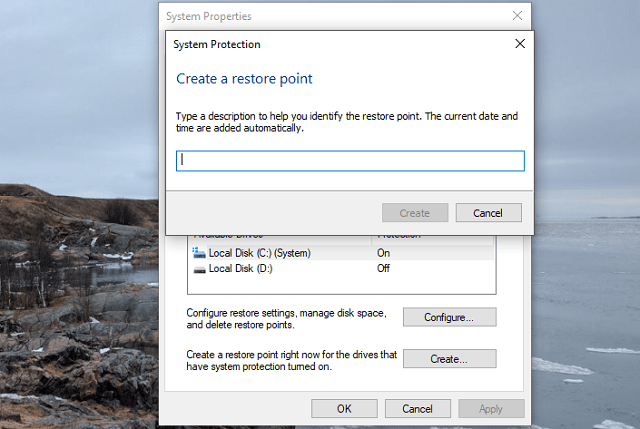
- Εισαγάγετε την περιγραφή και δημιουργήστε ένα σημείο επαναφοράς.
- Τώρα, κάντε δεξί κλικ Αρχή και ανοίξτε Διαχειριστή της συσκευής.
- Αποσυνδέστε όλες τις περιφερειακές συσκευές εκτός από το ποντίκι και το πληκτρολόγιο.
- Μεταβείτε στα αντίστοιχα προγράμματα οδήγησης και απεγκαταστήστε τα ένα προς ένα (εκτυπωτής, σαρωτής, κάμερα web κ.λπ.).
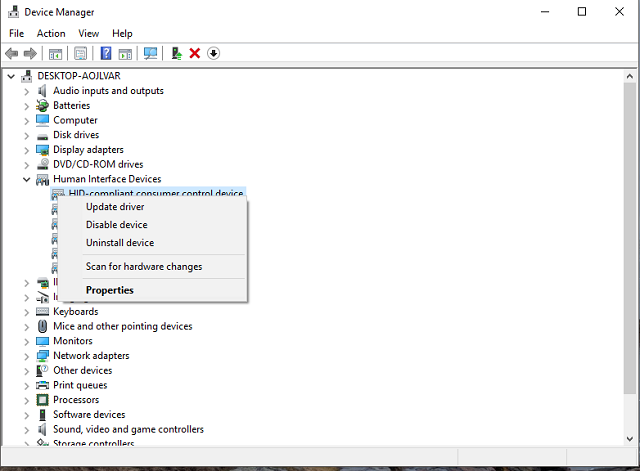
- Επανεκκινήστε τον υπολογιστή σας και δοκιμάστε να το ενημερώσετε ξανά.
- Μετά την ενημέρωση, εγκαταστήστε ξανά τα προγράμματα οδήγησης.
Τα ζητήματα με την ενημέρωση των Windows 10 και τα προγράμματα οδήγησης παλαιού τύπου είναι γνωστά. Η διένεξη που μπορεί να προκύψει όχι μόνο θα αποτρέψει τις ενημερώσεις, αλλά θα επηρεάσει τη σταθερότητα του συστήματος και τελικά θα οδηγήσει σε σφάλματα και σφάλματα.
Εξαιτίας αυτού, ακολουθήστε τις παραπάνω οδηγίες. Μερικές φορές, το πρόβλημα ενδέχεται να μην επιλυθεί με αυτόν τον τρόπο, καθώς τα περιφερειακά ενδέχεται να δημιουργήσουν πολλά σφάλματα όταν χρησιμοποιείται από το σύστημα μέσω ενός συστήματος προγράμματος οδήγησης που πιστεύει ότι είναι καλό.
4.1 Ενημέρωση προγραμμάτων οδήγησης αυτόματα
Εκτελέστε μια σάρωση συστήματος για να ανακαλύψετε πιθανά σφάλματα

Κατεβάστε το Restoro
Εργαλείο επισκευής υπολογιστή

Κάντε κλικ Εναρξη σάρωσης για να βρείτε ζητήματα Windows.

Κάντε κλικ Φτιάξ'τα όλα για την επίλυση προβλημάτων με τις κατοχυρωμένες τεχνολογίες.
Εκτελέστε σάρωση υπολογιστή με Restoro Repair Tool για να βρείτε σφάλματα που προκαλούν προβλήματα ασφαλείας και επιβράδυνση. Αφού ολοκληρωθεί η σάρωση, η διαδικασία επισκευής θα αντικαταστήσει τα κατεστραμμένα αρχεία με νέα αρχεία και στοιχεία των Windows.
Μερικές φορές η εγκατάσταση λανθασμένης έκδοσης προγράμματος οδήγησης μπορεί να προκαλέσει μη αναστρέψιμη ζημιά στο δικό σας Η / Υ, για αυτόν τον λόγο, συνιστάται ιδιαίτερα να συμβουλεύεστε τη χρήση ειδικού εργαλείου για την αυτοματοποίηση της λειτουργίας.
Λάβετε υπόψη ότι όλα τα προγράμματα οδήγησης πρέπει να ενημερωθούν, οπότε δεν θα αντιμετωπίσετε αυτούς τους τύπους σφαλμάτων, θα πρέπει να επιλέξετε τη σωστή έκδοση προγράμματος οδήγησης για τη συσκευή σας.
⇒Αποκτήστε το DriverFix
5. Χρησιμοποιήστε δέσμη ενεργειών δέσμευσης για επαναφορά στοιχείων του Windows Update
- Κατεβάστε το αρχείο δέσμης από εδώ.
- Αποθηκεύστε το αρχείο στην επιφάνεια εργασίας.
- Κάντε δεξί κλικ στο batch και Εκτέλεση ως διαχειριστής.
- Αφού ολοκληρωθεί η διαδικασία, δοκιμάστε να ενημερώσετε ξανά.
Όταν προσπαθείτε να επιλύσετε προβλήματα ενημέρωσης, υπάρχουν μερικές διαδικασίες που πιθανότατα θέλετε να επαναφέρετε. Επιπλέον, ίσως θέλετε να μετονομάσετε / διαγράψετε το φάκελο με όλα τα αρχεία εγκατάστασης ενημέρωσης.
Λοιπόν, μπορείτε να το κάνετε χειροκίνητα ή, χάρη στους λάτρεις των Windows, χρησιμοποιήστε το αρχείο δέσμης δέσμης ενεργειών που θα το κάνει για εσάς.
Ακολουθήστε αυτές τις οδηγίες παραπάνω για να χρησιμοποιήσετε παρτίδα και να επιλύσετε διάφορα προβλήματα ενημέρωσης. Επιπλέον, μπορείτε να δημιουργήσετε το δικό σας αρχείο δέσμης ακολουθώντας τις οδηγίες σε αυτό Άρθρο σεναρίου επαναφοράς του Windows Update.
6. Επιδιόρθωση κατεστραμμένων αρχείων με SFC
- Κάντε δεξί κλικ Αρχή και τρέξε Γραμμή εντολών (Διαχειριστής).
- Στη γραμμή εντολών πληκτρολογήστε τα ακόλουθα και πατήστε Εισαγω για να επιβεβαιώσετε:
sfc / scannowο Εργαλείο SFC είναι ένα από τα πιο πολύτιμα εργαλεία που μπορείτε να εκτελέσετε στη γραμμή εντολών. Βασικά, αντιμετωπίζει όλες τις αλλοιώσεις του συστήματος και, επομένως, μπορεί να διορθώσει επίσης προβλήματα αποτυχημένης ενημέρωσης.
Αυτό το εργαλείο είναι εύκολο στη χρήση, ακολουθήστε τις παραπάνω οδηγίες για να το ξεκινήσετε. Αυτό θα σαρώσει και θα διορθώσει όλα τα κατεστραμμένα αρχεία. Ωστόσο, για εξειδικευμένα εργαλεία σάρωσης και επιδιόρθωσης, θα πρέπει να αναζητήσετε τον DISM παρακάτω.
7. Χρησιμοποιήστε το DISM για να επιδιορθώσετε τα αρχεία ενημέρωσης
- Κάντε δεξί κλικ Αρχή και ανοίξτε Γραμμή εντολών (Διαχειριστής).
- Στη γραμμή εντολών πληκτρολογήστε τα ακόλουθα και πατήστε Εισαγω για να ξεκινήσετε τη διαδικασία:
DISM.exe / Online / Cleanup-image / Restorehealth Εκτός από την επανεκκίνηση των στοιχείων ενημέρωσης και τη σάρωση SFC, μπορείτε επίσης να προσπαθήσετε να διορθώσετε την καταστροφή των αρχείων ενημέρωσης. Και το καλό είναι ότι δεν χρειάζεται να χρησιμοποιείτε προγράμματα τρίτων.
Το DISM είναι ένα ενσωματωμένο εργαλείο που σαρώνει την ενημέρωση αρχείων και διορθώνει πιθανή καταστροφή κατά την επαναφορά των διαγραμμένων αρχείων.
Μπορείτε να χρησιμοποιήσετε το DISM για να επιδιορθώσετε τα αρχεία ενημέρωσης του συστήματός σας με αυτόν τον τρόπο, οπότε μην διστάσετε να εφαρμόσετε αμέσως την παραπάνω διαδικασία.
8. Εκτελέστε καθαρή εγκατάσταση με το Media Creation Tool
Η τελευταία σας λύση είναι η πλήρης επανεγκατάσταση. Γνωρίζουμε ότι μπορεί να ακούγεται σαν χρονοβόρα διαδικασία, αλλά θα διορθώσει τα περισσότερα από τα προβλήματά σας.
Επειδή δεν μπορείτε να το κάνετε μέσα στο τρέχον σύστημα, θα χρειαστείτε τη μονάδα δίσκου (USB stick, DVD) για αρχεία εγκατάστασης εγκατάστασης. Χρησιμοποιήστε το Εργαλείο δημιουργίας Windows Media για να δημιουργήσετε τη μονάδα εκκίνησης.
Μην διστάσετε να δημιουργήσετε ένα αντίγραφο ασφαλείας των αρχείων σας από το διαμέρισμα του συστήματος και να γράψετε το κλειδί άδειας χρήσης.
Με αυτό είπε, είμαστε στο τέλος της λίστας. Σε περίπτωση που έχετε οποιεσδήποτε παρατηρήσεις ή ερωτήσεις, μοιραστείτε τις μαζί μας στην ενότητα σχολίων. Θα χαρούμε να σας βοηθήσουμε.
 Εξακολουθείτε να αντιμετωπίζετε προβλήματα;Διορθώστε τα με αυτό το εργαλείο:
Εξακολουθείτε να αντιμετωπίζετε προβλήματα;Διορθώστε τα με αυτό το εργαλείο:
- Κάντε λήψη αυτού του εργαλείου επισκευής υπολογιστή βαθμολογήθηκε Μεγάλη στο TrustPilot.com (η λήψη ξεκινά από αυτήν τη σελίδα).
- Κάντε κλικ Εναρξη σάρωσης για να βρείτε ζητήματα των Windows που θα μπορούσαν να προκαλέσουν προβλήματα στον υπολογιστή.
- Κάντε κλικ Φτιάξ'τα όλα για την επίλυση προβλημάτων με τις κατοχυρωμένες τεχνολογίες (Αποκλειστική έκπτωση για τους αναγνώστες μας).
Το Restoro κατεβάστηκε από 0 αναγνώστες αυτόν τον μήνα.
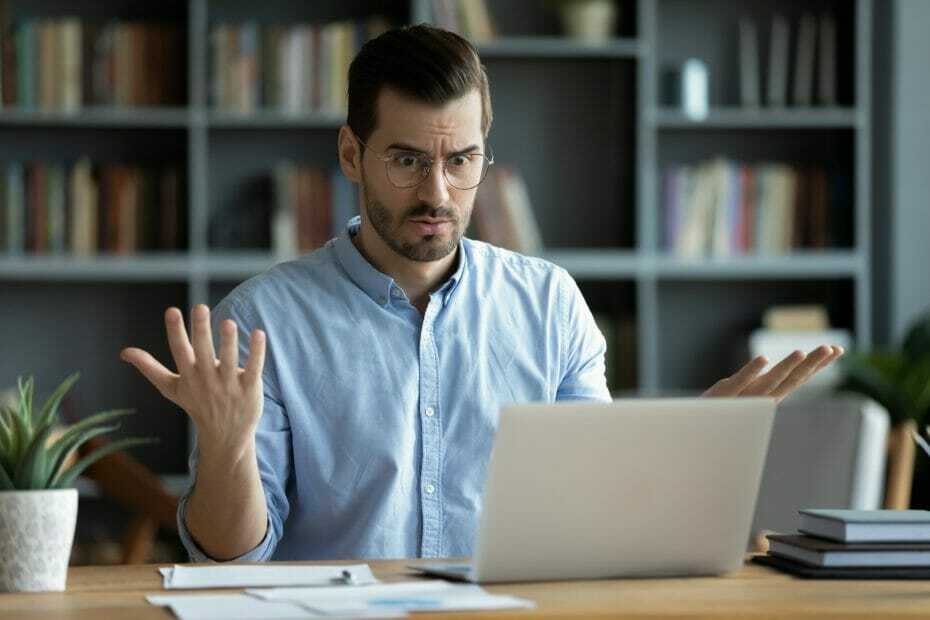
![Δεν είναι δυνατή η απεγκατάσταση μόνιμου πακέτου 0x800f0825 [Διορθώθηκε]](/f/090153e85c4713563486b177599979e3.jpg?width=300&height=460)
